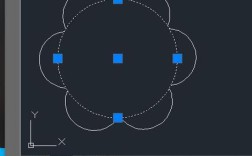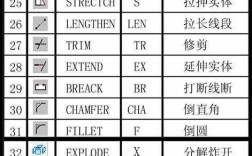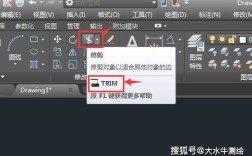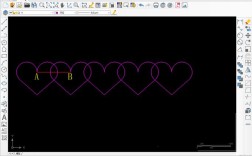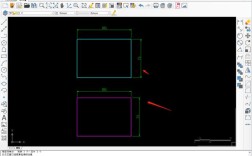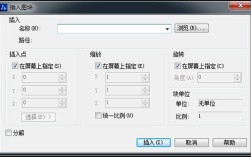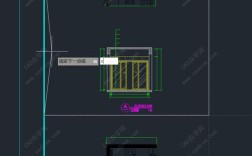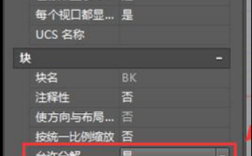在CAD软件中,"打散块"(也称"分解块")是一个基础且高频使用的编辑命令,其主要功能是将一个或多个块(Block)对象分解为最基本的组成元素,如直线、圆弧、多段线、文字等原始图形对象,这一操作在修改块属性、调整块内单个元素、或进行复杂编辑时至关重要,尤其当需要对块进行局部调整而整体编辑无法满足需求时,以下将从命令原理、操作步骤、应用场景、注意事项及常见问题等方面展开详细说明。
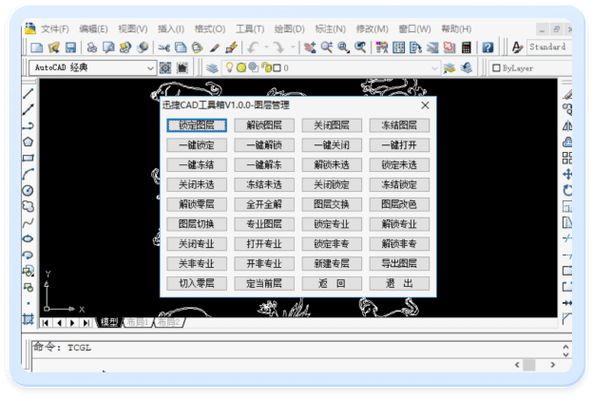
命令原理与执行方式
块的特性在于它是一个整体对象,由多个图形元素组合而成并定义了名称、属性等参数,默认情况下,块作为一个单一实体存在,无法直接对其内部元素进行单独编辑(如修改某条直线的长度或改变圆的半径),打散块命令通过解除这种整体关联性,将块还原为创建时的独立对象,从而允许用户进行后续操作。
在CAD中,执行打散块命令主要有以下几种方式:
- 命令行输入:直接在命令行中输入
EXPLODE或简写X,按回车键确认。 - 功能区/工具栏:在"常用"选项卡下的"修改"面板中找到"分解"按钮(图标为一个爆炸的小方块),或通过经典工具栏的"分解"图标触发。
- 快捷菜单:选中块对象后,右键单击,在弹出的菜单中选择"分解"选项(部分CAD版本支持)。
执行命令后,根据提示选择需要分解的块对象,可单选或多选,选择完成后按回车键,块即被分解为基本元素。
操作步骤与参数设置
以AutoCAD为例,打散块的具体操作流程如下:
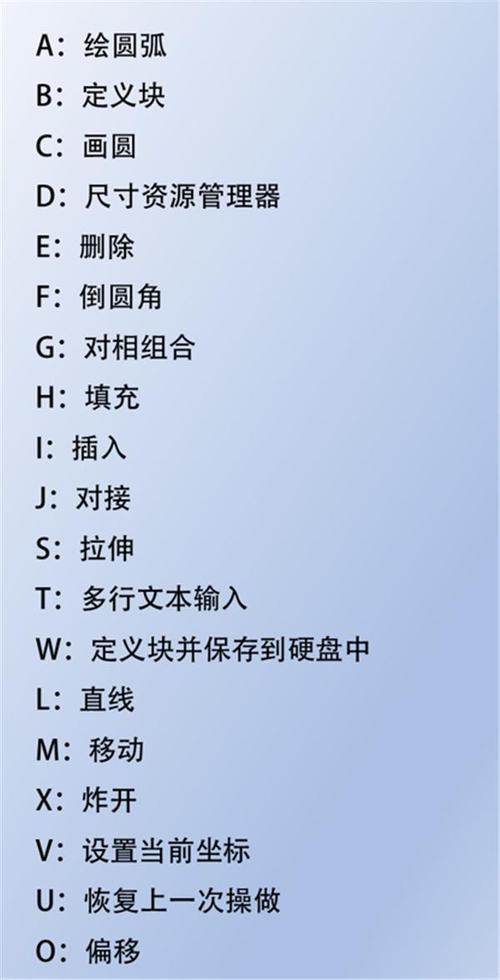
- 启动命令:通过上述任一方式调用
EXPLODE命令。 - 选择对象:鼠标光标变为选择框,点击需要分解的块(可按住
Ctrl键多选),或输入ALL选择当前所有块。 - 确认分解:按回车键,CAD自动处理选中的块,分解完成后命令结束。
参数说明:
- 分解层级:若块本身包含嵌套块(即块中又包含其他块),
EXPLODE默认仅分解一层,一个块由直线和另一个子块组成,第一次分解后,子块仍为整体,需再次执行EXPLODE才能分解子块,若需一次性分解所有嵌套层级,可使用命令XPLODE(需自定义加载或部分高级版本支持),或在EXPLODE执行前设置系统变量DELOBJ为1(分解后删除定义的块,避免冗余)。 - 属性处理:若块包含属性(如文字标签),分解后属性文字将转换为普通多行文字(
MTEXT)或单行文字(TEXT),失去与块的关联性,需重新编辑内容。
核心应用场景
打散块命令在以下场景中不可替代:
- 局部修改:当需要对块内的某个特定元素(如家具块中的桌腿长度、机械零件块中的孔径)进行调整时,必须先分解块,再单独编辑该元素。
- 属性编辑:若块属性(如编号、名称)需要批量修改为非统一格式,分解后可直接编辑文字内容,无需通过块属性管理器。
- 数据导出与兼容性:将CAD图形导入其他软件(如3D建模、有限元分析)时,块可能无法识别,需分解为基本对象以确保兼容性。
- 图形清理:某些块可能因版本差异或错误导致显示异常,分解后可删除冗余元素或修复图形错误。
注意事项与风险控制
尽管打散块功能强大,但滥用可能导致以下问题,需谨慎使用:
- 文件膨胀:频繁分解大量块会增加图形文件中的对象数量,降低软件运行速度,增大文件体积。
- 关联性丢失:分解后,块与原始定义的关联性被破坏,若需更新所有相同块,需手动逐个修改,效率低下。
- 图层与样式混乱:块内元素可能分布在多个图层或使用不同样式,分解后若未统一管理,易导致图形图层冗余或样式冲突。
- 嵌套块处理不当:复杂嵌套块需多次分解,易遗漏层级,导致修改不完整。
最佳实践:
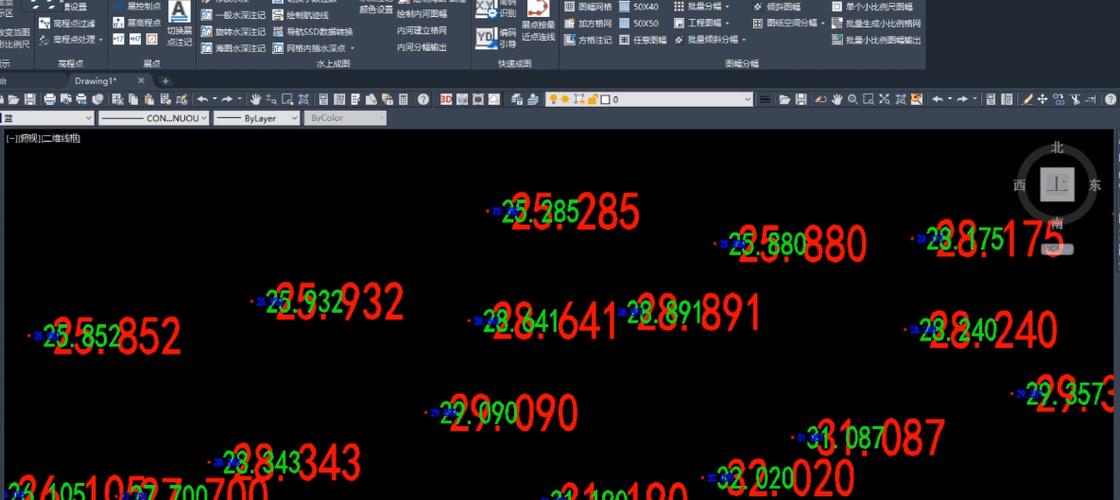
- 仅在必要时分解块,优先使用块编辑器(
BLOCKEDIT)或动态块(DYNAMIC BLOCK)进行参数化修改。 - 分解前备份图形,或使用
BLOCK命令重新定义块以更新所有实例。 - 分解后及时清理无用对象,使用
PURGE命令删除未使用的块定义和图层。
与其他命令的协同使用
打散块常与其他编辑命令结合,提升效率:
- 修剪(TRIM)/延伸(EXTEND):分解块后,可对内部线条进行修剪或延伸操作。
- 移动(MOVE)/旋转(ROTATE):调整块内单个元素的位置或角度。
- 特性匹配(MATCHPROP):将分解后元素的属性(如颜色、线型)匹配到其他对象。
不同CAD版本的差异
- AutoCAD:经典版本使用
EXPLODE,支持嵌套分解层级控制;2020版后增强了对三维块分解的支持。 - 中望CAD:功能与AutoCAD基本一致,但部分快捷键和界面布局略有差异。
- 浩辰CAD:同样支持
EXPLODE,但对复杂块(如带约束的块)分解时可能出现兼容性问题。
常见问题与解决方法
在实际操作中,用户可能遇到以下问题:
- 分解后元素无法选中:检查元素是否被锁定或冻结在图层中,或使用
QSELECT快速选择对象。 - 块分解后显示异常:可能是块定义损坏,尝试用
AUDIT命令修复图形,或重新插入块后分解。
相关问答FAQs
Q1:分解块后如何恢复为块?
A:分解块后无法直接恢复,但可通过以下方法补救:
- 若分解前未保存,使用
UNDO命令撤销操作; - 若已保存,选中所有分解后的元素,输入
BLOCK命令重新定义为同名块,覆盖旧定义; - 使用块编辑器(
BEDIT)修改原块定义后,通过REBLOCK工具(需插件支持)重新生成块实例。
Q2:为什么有些块分解后仍是一个整体?
A:可能原因包括:
- 对象是"参照块"(External Reference,Xref),需使用
XREF命令绑定后再分解; - 对象是多段线(PLINE)、面域(REGION)等复合对象,需先用
EXPLODE分解复合对象,再分解块; - 块被设置为"不可分解",可通过特性面板(
CTRL+1)检查并修改"分解"属性为"是"。